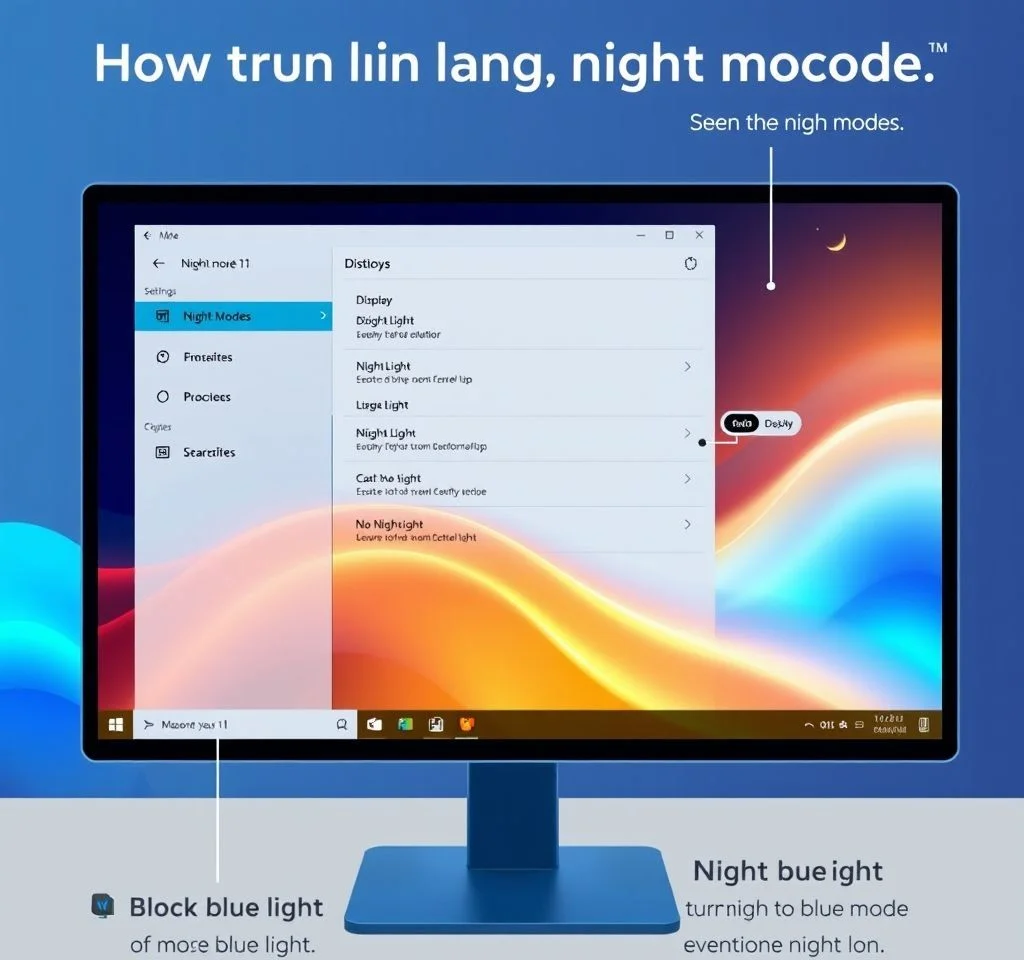
윈도우11에서 제공하는 야간모드 기능을 활용하면 별도의 비용 지출 없이도 효과적으로 블루라이트를 차단할 수 있습니다. 장시간 컴퓨터 작업으로 인한 눈의 피로감과 수면의 질 저하 문제를 해결하기 위해 운영체제에서 자체적으로 제공하는 이 기능은 모니터에서 나오는 청색광을 줄이고 따뜻한 색온도로 화면을 조정합니다. 특히 저녁 시간이나 야간 작업 시 멜라토닌 분비를 방해하는 블루라이트를 차단함으로써 자연스러운 수면 리듬을 유지할 수 있습니다.
윈도우11 야간모드 기본 설정 방법
윈도우11에서 야간모드를 활성화하는 가장 기본적인 방법은 디스플레이 설정을 통해 접근하는 것입니다. 바탕화면에서 마우스 우클릭 후 디스플레이 설정을 선택하거나 시작 메뉴에서 설정 앱을 실행한 후 시스템 – 디스플레이 순으로 이동합니다. 밝기 및 색상 섹션에서 야간 조명 토글 스위치를 온으로 변경하면 즉시 화면의 색온도가 따뜻한 톤으로 변경됩니다. 이 기능은 청색광의 양을 줄이고 적색 성분을 증가시켜 눈에 부담을 덜어주는 방식으로 작동합니다. 마이크로소프트 공식 지원 페이지에서도 이러한 설정 방법을 자세히 확인할 수 있습니다.
빠른 설정 패널을 통한 간편 제어
윈도우11에서는 작업 표시줄의 배터리, 네트워크, 볼륨 아이콘 영역을 클릭하거나 Windows 키 + A 단축키를 사용하여 빠른 설정 패널에 접근할 수 있습니다. 이 패널에 야간 조명 토글이 있어 매번 설정 메뉴로 들어가지 않고도 손쉽게 기능을 켜고 끌 수 있습니다.
- 빠른 설정 패널에서 연필 아이콘을 클릭하여 야간 조명 버튼 추가 가능
- 사용하지 않는 다른 설정들은 제거하여 패널 정리 가능
- 원클릭으로 즉시 야간모드 전환 가능
- 작업 중 필요에 따라 실시간으로 조정 가능
야간모드 강도 및 색온도 조절 설정
야간 조명 설정 페이지에서 오른쪽 화살표를 클릭하면 상세 설정 옵션에 접근할 수 있습니다. 강도 슬라이더를 좌우로 이동하여 블루라이트 차단 정도를 조절할 수 있으며, 오른쪽으로 이동할수록 더욱 따뜻한 색온도를 적용합니다.
| 강도 단계 | 색온도 특징 | 적합한 상황 |
|---|---|---|
| 낮은 강도 | 자연스러운 색감 유지 | 일반적인 작업 환경 |
| 중간 강도 | 적당한 블루라이트 차단 | 저녁 시간 컴퓨터 사용 |
| 높은 강도 | 강한 따뜻한 톤 적용 | 취침 전 화면 사용 |
| 최대 강도 | 매우 붉은 색온도 | 수면 직전 필요시 |
자동 예약 기능으로 스마트한 관리
야간 조명 예약 기능을 활용하면 일몰부터 일출까지 자동으로 기능이 작동되도록 설정할 수 있습니다. 이를 위해서는 위치 서비스 권한을 허용해야 하며, 사용자의 지역에 따른 일출과 일몰 시간을 자동으로 계산합니다. 또는 사용자 정의 시간 설정을 통해 원하는 시간대에만 야간모드가 작동하도록 조절할 수 있습니다. 예를 들어 저녁 8시부터 아침 6시까지 설정하면 해당 시간 동안 자동으로 블루라이트가 차단됩니다. PC World의 상세 가이드에서도 이러한 자동화 설정의 장점을 확인할 수 있습니다.
이러한 예약 기능은 일정한 수면 패턴을 유지하는 데 매우 효과적입니다. 특히 야간 근무자나 불규칙한 작업 스케줄을 가진 사용자들에게는 개인 맞춤형 시간 설정이 더욱 유용할 수 있습니다.
다크 모드와의 조합으로 극대화된 눈 보호
윈도우11의 다크 모드와 야간 조명을 함께 사용하면 눈의 피로를 최대한으로 줄일 수 있습니다. 설정 – 개인 설정 – 색에서 모드 선택을 어둡게로 변경하면 시스템 전체가 어두운 테마로 변경됩니다. 이는 밝은 흰색 배경을 줄여주어 야간 조명과 시너지 효과를 만들어냅니다. 특히 저조도 환경에서 컴퓨터를 사용할 때 눈부심을 크게 줄여주며, 장시간 작업 시 눈의 피로도를 현저히 감소시킵니다. 많은 애플리케이션들이 다크 모드를 지원하므로 전체적인 사용 환경이 눈에 편안하게 조성됩니다.
다크 모드는 배터리 수명 연장에도 도움이 되며, OLED 디스플레이를 사용하는 경우 전력 소비를 줄이는 추가적인 이점도 제공합니다. 마이크로소프트 학습 센터에서는 디지털 눈 피로 감소를 위한 다양한 방법들을 제공하고 있습니다.
모니터 하드웨어 설정과의 연동
많은 현대적인 모니터들은 자체적으로 블루라이트 차단 기능을 제공합니다. 모니터의 OSD 메뉴에서 블루라이트 필터나 아이케어 모드를 찾아 활성화할 수 있으며, 이를 윈도우11의 야간 조명과 함께 사용하면 더욱 강력한 눈 보호 효과를 얻을 수 있습니다. 단, 두 기능을 동시에 사용할 때는 색온도가 과도하게 따뜻해질 수 있으므로 적절한 균형을 찾는 것이 중요합니다. 모니터 제조사별로 제공하는 기능명이 다를 수 있으니 사용 설명서를 참조하여 해당 기능을 찾아 활용하시기 바랍니다.
또한 일부 고급형 모니터는 시간대에 따라 자동으로 색온도를 조절하는 기능도 제공하므로, 이러한 하드웨어 기능과 윈도우11의 소프트웨어 기능을 적절히 조합하여 사용하는 것이 효과적입니다. HP의 블루라이트 차단 가이드에서도 하드웨어와 소프트웨어 솔루션의 조합에 대한 정보를 확인할 수 있습니다.
써드파티 소프트웨어와의 비교 및 활용
윈도우11의 기본 야간 조명 기능 외에도 f.lux, Iris, CareUEyes 같은 전문적인 블루라이트 차단 소프트웨어들이 있습니다. 이러한 프로그램들은 더욱 세밀한 색온도 조절, 프로그램별 설정, 시간대별 자동 조절 등 고급 기능을 제공합니다. 특히 그래픽 디자인이나 사진 편집과 같은 색상이 중요한 작업을 하는 사용자들은 애플리케이션별로 블루라이트 필터를 일시 정지할 수 있는 기능이 유용할 수 있습니다. 하지만 대부분의 일반 사용자들에게는 윈도우11의 기본 기능만으로도 충분한 눈 보호 효과를 얻을 수 있습니다.
이러한 소프트웨어들은 구형 윈도우 버전에서도 작동하므로, 윈도우7이나 8을 사용하는 경우에는 써드파티 솔루션이 필수적입니다. 또한 일부 프로그램은 화면 밝기 조절, 휴식 알림 등 추가적인 눈 건강 기능도 제공합니다.
눈 건강을 위한 추가 설정 및 권장사항
야간 조명 외에도 윈도우11에는 눈의 피로를 줄이는 다양한 설정들이 있습니다. 디스플레이 밝기를 주변 조도에 맞게 적절히 조절하고, 화면과 눈 사이의 거리를 50-70cm 정도 유지하는 것이 좋습니다. 또한 20-20-20 규칙을 준수하여 20분마다 20피트 거리의 사물을 20초간 바라보는 습관을 들이면 눈의 피로를 크게 줄일 수 있습니다. 콘텐츠 적응형 밝기 제어 기능이 있는 일부 윈도우11 PC에서는 화면에 표시되는 콘텐츠에 따라 자동으로 밝기와 대비를 조절하여 더욱 편안한 시청 환경을 제공합니다.
정기적인 안과 검진과 함께 컴퓨터 사용 환경을 개선하는 것도 중요합니다. 모니터의 위치를 눈 높이보다 약간 아래에 배치하고, 충분한 조명을 확보하여 화면과 주변 밝기의 차이를 줄이는 것이 눈 건강에 도움이 됩니다.



